Вентиляторы GPU замерли – первое, что нужно знать
Возможно, вы сталкивались с термином «idle», когда искали решение для своих вентиляторов, которые не вращаются, и это потому, что обычная черта современных графических процессоров – сидеть без дела. Это означает, что вентиляторы начнут вращаться только тогда, когда температура графического процессора поднимется до определенной точки, и в этом есть смысл: позволяет экономить энергию и снижает уровень шума.

Чтобы проверить и убедиться, что ваши неработающие вентиляторы исправны, запустите игру и достаточно скоро, когда видеокарта окажется под большой нагрузкой, вентиляторы начнут вращаться. Загрузите вашу графически требовательной игрой, чтобы ускорить этот процесс.
Стоит установить такую программу, как MSI Afterburner, так как это позволит вам изменить скорость вращения вентилятора на вашем графическом процессоре, и это может стать катализатором для их запуска. MSI Afterburner обычно используется для разгона графического процессора, но вы также можете использовать её для мониторинга.
На этом этапе также стоит попробовать полный перезапуск системы. Перезапуск – это исправление для многих распространенных проблем, и вы будете удивлены, как часто это работает.
Неисправный вентилятор
Неисправный вентилятор является одной из наиболее распространенных причин проблемы «Вентилятор не вращается». Вентилятор может выйти из строя либо из-за его заклинивания из-за пыли, либо из-за отказа оборудования, в том числе изношенных подшипников, или из-за отказа какого-либо компонента в вентиляторе. Во всех этих случаях лучшее решение заменить вентилятор на новый. Да, вы можете устранить неисправность, которая была застряла из-за пыли и мусора, но, тем не менее, ее производительность не будет на должном уровне, и в определенный момент в будущем она наверняка будет шуметь.
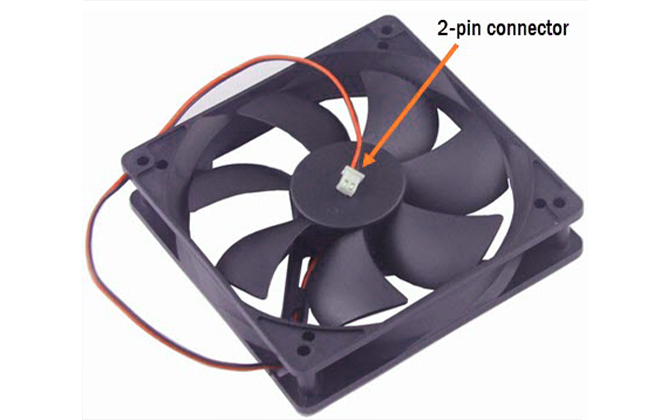
Большинство современных блоков питания ATX поставляются с 120 мм, в то время как блоки питания SFX и TFX меньшего форм-фактора поставляются с вентиляторами 92 и 80 мм соответственно. Вы можете легко найти качественных производителей вторичного рынка онлайн для своего блока питания. Лучше получить вентилятор с хорошим статическим давлением для вашего питания и лучшей производительности охлаждения, так как он выталкивает воздух с большей силой.
Большинство вентиляторов в устройствах питания имеют 2-контактный разъем, поэтому вы можете либо купить вентилятор с 2-контактным разъемом напрямую, либо преобразовать вентилятор с 3-контактным разъемом в 2-контактный разъем, указав правильный положительный и отрицательный провода. Как правило, красный или желтый провод положительный, а черный провод отрицательный. Если вентилятор на вашем блоке припаян, то вы можете либо припаять новый вентилятор, либо соединить провода, обрезав более старые провода вентилятора от середины.

При открытии блока питания следует соблюдать надлежащие меры предосторожности и соблюдать меры предосторожности, поскольку он содержит компоненты высокой мощности, в которых может оставаться заряд, и вы можете поразить себя электрическим током, если будете очень небрежны. Основные компоненты, о которых вам следует беспокоиться — это трансформатор и конденсаторы. Однако, если вы бдительны и знаете, что делаете, то замена вентилятора источника питания является относительно простой задачей. Если блок питания новый и находится на гарантии, вы можете получить его RMA и бесплатную замену.
Что делать, если не работает кулер компьютера

В системе охлаждения любого компьютера, хоть стационарного, хоть портативного, огромную роль играют кулеры, и если один или несколько кулеров перестают нормально работать, это может приводить как к нарушениям в работе компьютера, так и к поломке компонентов системы. Вот почему очень важно знать, что делать, если не работает кулер компьютера: ваши правильные действия в такой ситуации помогут быстро решить проблему и сохранить компьютер.
Под кулерами в компьютерной терминологии сегодня подразумевают охлаждающие устройства для компонентов компьютера , состоящие из радиатора и вентилятора. Радиатору в этих устройствах отведена роль теплоотвода, а с помощью вентилятора на охлаждаемые компоненты подается воздух, собственно, и осуществляющий охлаждение. В результате технология охлаждения элементов системного блока ПК с помощью кулеров обычно называется технологией воздушного охлаждения.
Кулеры устанавливаются традиционно на самые «горячие» компоненты системы : процессор и видеокарту. Есть также свои кулеры в блоке питания, а еще довольно часто корпусы системных блоков тоже оснащаются кулерами. И нетрудно представить себе, что может случиться, если один из кулеров в компьютере вдруг прекратит нормальную работу.
Если на те или иные компоненты системы, требующие охлаждения, не будет подаваться по вине неисправного кулера холодный воздух, то эти компоненты неизбежно перегреются . А последствия перегрева практически всегда плачевны: если компьютер не отключится из-за срабатывания системы защиты, то температура компонента может превысить критическую, и тогда этот компонент выйдет из стоя и будет непригоден для дальнейшей эксплуатации. Придется либо ремонтировать неисправный компонент, что не всегда возможно, либо же заменять его новым, а это дополнительные траты.
Определить, что какой-либо кулер компьютера не работает, довольно просто : при работе все кулеры издают шум, и если вы слышите, что этот характерный шум стал слабее или изменил характер, то явно с кулерами что-то не то. Вам останется лишь снять боковые крышки системного блока и визуально выявить «виновника»: само собой, во время работы ПК вентилятор неисправного кулера вращаться не будет.
Если с определением нерабочего кулера проблем обычно не возникает, то что с этим кулером делать дальше — это серьезный вопрос. Обычно неисправный кулер проще всего сразу же заменить новым, однако не всегда такая возможность имеется. Да и не всегда кулер сразу же стоит «списывать на слом», ведь в некоторых случаях его ремонт можно произвести своими руками.
Так, иногда кулер прекращает нормально работать, если в подшипники вентилятора попала пыль или посторонние предметы либо если высохла заводская смазка на оси вентилятора. В первом случае проблему решить можно, просто очистив вентилятор с помощью мягкой кисти (предварительно его, разумеется, необходимо снять) или же убрав мешающий предмет. А вот во втором случае придется заняться смазкой вентилятора. Это не так уж сложно, однако стоит знать, что если кулер на гарантии, то подобные действия с вашей стороны все гарантийные обязательства магазина или производителя снимают.
Сначала убедитесь , что проблема вызвана нехваткой смазки. Для этого попробуйте руками вращать лопасти вентилятора. Причина подтвердится, если вам это не удастся или удастся сделать с трудом: в нормальных условиях лопасти должны беспрепятственно вращаться. Только после подтверждения выявленной причины поломки вентилятора приступайте к дальнейшим действиям.
Чтобы смазать вентилятор , нужно сначала снять фирменную наклейку производителя, расположенную по центру устройства. Под наклейкой вы увидите заглушку, которую вам тоже необходимо снять. После удаления заглушки вам останется нанести пару капель машинного масла (подойдет, к примеру, масло для швейных машин) на стопорное кольцо, а затем распределить это масло, покачав вентилятор в разные стороны и провернув несколько раз его лопасти вручную. Ход лопастей должен восстановиться. После этого поставьте заглушку на место и снова наклейте заводской стикер. Если стикер повторно не приклеивается, замените его кусочком самоклеющейся бумаги или скотча.
Если поломка вентилятора кулера не связана ни с попаданием пыли, ни с отсутствием смазки, то причина может крыться в этом случае в отсутствии нормального контакта вентилятора с соответствующим разъемом на компоненте, например, с разъемом CPU_FAN на материнской плате (если речь идет о кулере процессора) или с разъемом на видеокарте. Подобное может произойти в первую очередь по вине обрыва проводов, а также возможно, что причиной послужила неисправность самого разъема на той или иной плате.
Чтобы убедиться, что дело в проводах, удобнее всего попробовать заменить кулер заведомо исправным (например, одолжив у друзей): если устройство начнет работать нормально, то ваша догадка подтвердится. Соответственно, чтобы понять, виноват ли в проблеме разъем, нужно подключить проблемный кулер к заведомо исправной плате. Догадка, опять же, подтвердится, если кулер начнет в таком случае работать, как обычно. А можно ли попытаться самостоятельно устранить проблему в данной ситуации? К сожалению, вряд ли: здесь непрофессиональное вмешательство чревато окончательной поломкой как вентилятора, так и плат. Так что лучше всего в подобном случае обратиться в сервисный центр, где ремонт произведут специалисты.
Если кулер компьютера не работает, это, как мы с вами выяснили, в некоторых случаях можно исправить своими силами, а в некоторых — нет. Поэтому всегда старайтесь предупреждать развитие подобных проблем и регулярно выполняйте профилактический осмотр системного блока в целом и каждого его компонента в отдельности, чтобы заметить возможные неисправности как можно раньше и вовремя устранить их.
Как включить вентиляторы на компьютере
В системных блоках стационарных компьютеров установлены специальные вентиляторы. Их основное назначение – обеспечение охлаждения важных устройств ПК. Крайне важно следить за температурой оборудования, чтобы не допустить его отказ в результате перегрева.

- Как включить вентиляторы на компьютере
- Как подключить дополнительный кулер
- Как проверить вентилятор ноутбука
- — набор отверток;
- — Speed Fan.
Начните с выяснения причины, по которой вентилятор перестал работать корректно. Выключите компьютер и отсоедините кабель питания. Получите доступ к внутренним элементам ПК, сняв левую крышку с корпуса.
Убедитесь в том, что устройство подключено к штекерам питания. Обычно они расположены на том оборудование, к которому прикреплен кулер, или на материнской плате компьютера.
Проверьте качество смазки оси вращения лопастей. Для этого проверните пальцами лопасти и убедитесь в том, что они вращаются свободно. В противном случае замените кулер или попробуйте самостоятельно заменить смазку.
Если проблема не в технических неполадках, проверьте настройки вентиляторов. Первый признак неверного конфигурирования – выключение абсолютно всех кулеров компьютера. Включите ПК и откройте меню BIOS. Удерживайте для этого клавишу Delete.
Перейдите в меню Advanced Settings и найдите пункт, содержащий в названии слова Cooler или Fan. Установите для выбранного пункта значение Always On. Если BIOS вашей системной платы позволяет устанавливать вручную скорость вращения лопастей, активируйте параметр 100%.
Сохраните заданные настройки. Перезагрузите компьютер и проверьте вентиляторы. Если кулеры по-прежнему не вращаются, скачайте и установите программу Speed Fan. Откройте эту утилиту и подождите, пока выполнится сбор информации о доступных вентиляторах.
Установите для каждого отображенного кулера показатель скорости 100%. Отключите пункт AutoSpeed. Сохраните настройки. Попробуйте снизить обороты вентилятора. Возможно, причина неисправности в недостаточном напряжении, подаваемом на куллеры.
Установите 20-30% максимальной скорости. Замените вентилятор, если все описанные процедуры не привели к положительному результату.
PS (если вентилятор делает пол-оборота и ПК вообще не включается)
Еще одна разновидность проблемы: при включении ПК — вентилятор для охлаждения ЦП делает 1-3 оборота и останавливается (при этом ПК дальше не подает признаков «жизни», нельзя войти даже в BIOS — изображение отсутствует).
В этом случае список потенциальных проблем настолько широк, что не думаю, что его можно описать в рамках одной статьи. Для начала я бы посоветовал сделать следующее:
-
вынуть все плашки ОЗУ, почистить их контакты ластиком и продуть слоты от пыли. Установить одну из них (остальные пока не подключать);









